云服务器是否能安装数据库和其它软件呢?
如果单独安装很麻烦,如果做网站这里有集成的安装源,大大简化安装过程!注意:因为是集成环境,应用层、数据库不能分离。只建议小站或者个人博客使用。
一、SVN服务端安装
说明: 由于软件版本的不一致,安装界面上可能会有些许区别,这里使用的是 VisualSVN-Server-3.8.1-x64
双击安装文件,点击 Next

安装1
勾选协议,点击 Next
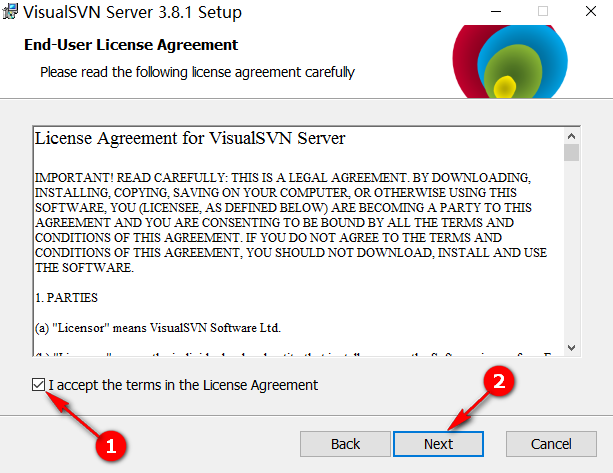
安装2
使用默认选项,点击 Next

安装3
单击 Standard Edition
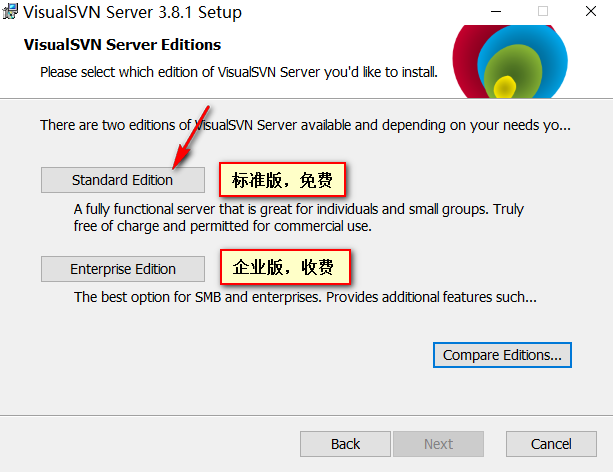
安装4
选择软件安装位置、仓库位置、端口号以及备份文件位置

安装5
单击 Install
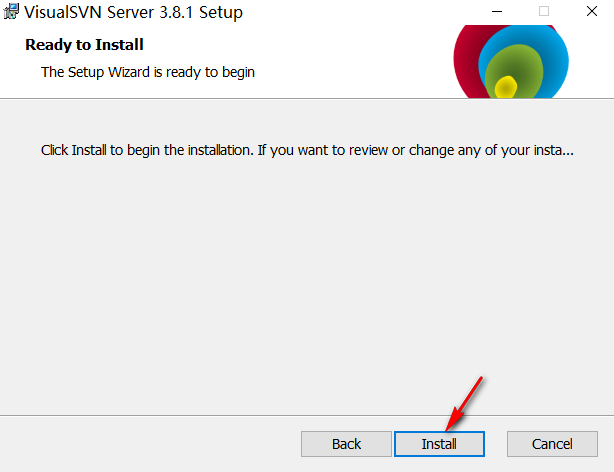
安装6
安装完成,点击 Finish
如果电脑安装了360或者类似的安全软件,那么在软件安装过程中可能会拦截一些东西,这时只要都选择允许即可
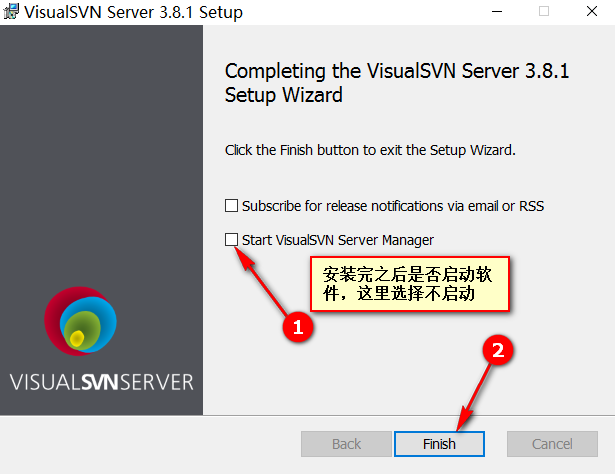
安装7
二、SVN服务端配置
创建一个项目(以 Shop 为例)
首先在 SVN 服务器端的安装根目录下创建一个公有目录 WebApp 作为项目目录
在 WebApp 目录下创建 Shop 文件夹,作为 Shop 的版本仓库
注意:
在 SVN 中没有项目的概念,所有的文件夹都称之为版本仓库,一个项目就是一个仓库
现在的 Shop 文件夹还仅仅只能称之为一个普通文件夹,还不能称之为版本仓库,因为它还没有和 SVN 服务器产生任何联系,下面要做的就是将这个普通的文件夹转换为版本仓库
创建版本仓库,基本语法如下:
打开 cmd,输入如下命令(这里的路径名和最后的项目名应和自己电脑上的一致,下同)
svnadmin create D:/VisualSVN-Server-3.8.1-x64/WebApp/Shop
回车,如果 Shop 文件夹下出现了如下目录,则说明创建版本仓库成功,如果报错,则可以尝试重启电脑,以使指令生效

创建仓库
启动服务端监管
什么是服务端监管
对于Apache来说,我们通过在浏览器中输入 http://localhost(或ip地址) 来访问相关的文件,这个过程就叫做服务端监管
对于 SVN 来说,我们通过在浏览器中输入 svn://localhost(或ip地址) 来访问相关的数据仓库(如Shop仓库),这个过程就叫做服务端监管
如何启动服务端监管
打开 cmd,输入如下命令:
svnserve -d -r D:/VisualSVN-Server-3.8.1-x64/WebApp/Shop
说明:
-d 表示后台运行
-r 表示监管目录
回车,可以看到光标一直在闪烁,说明指令执行成功
特别注意:不要关闭当前的 cmd 窗口,如果关闭了,那么监管指令就强行终止了,也就没办法进行数据的连接了
通过以上指令,我们的 svn://localhost(或ip地址) 就可以直接指向 Shop 版本仓库,也就是说,当我们在浏览器中输入 svn://localhost(或ip地址) 的时候,就可以访问到 Shop 仓库下的相关数据,也即实现了监管
权限控制:
默认情况下,SVN服务器是不允许匿名用户上传文件到服务端的,所以必须更改项目的相关配置文件
如何更改相关权限
打开 Shop 文件夹中的 conf 文件夹,可以看到如下文件
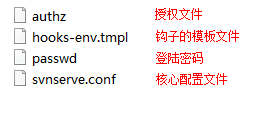
授权文件
用记事本打开 svnserve.conf 文件,找到 # anon-access = read ,将其更改为 anon-access = write ,然后保存,即将用户的权限由只可读改为可读可写
SVN客户端安装
说明: 由于软件版本的不一致,安装界面上可能会有些许区别,这里使用的是 TortoiseSVN-1.9.7.27907-x64-svn-1.9.7
双击安装文件,点击 Next
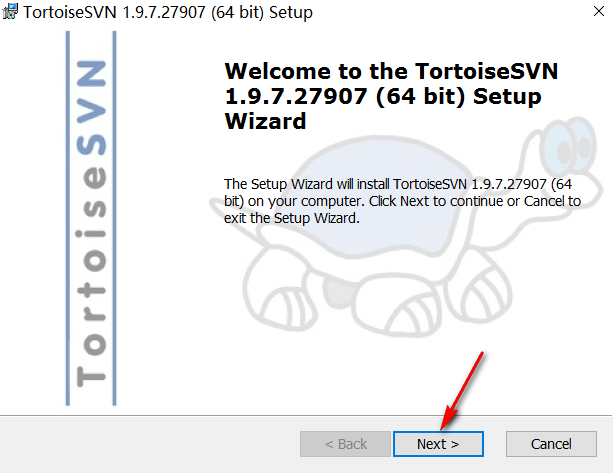
客户端安装1
点击 Next

客户端安装2
选择软件安装位置,然后点击 Next
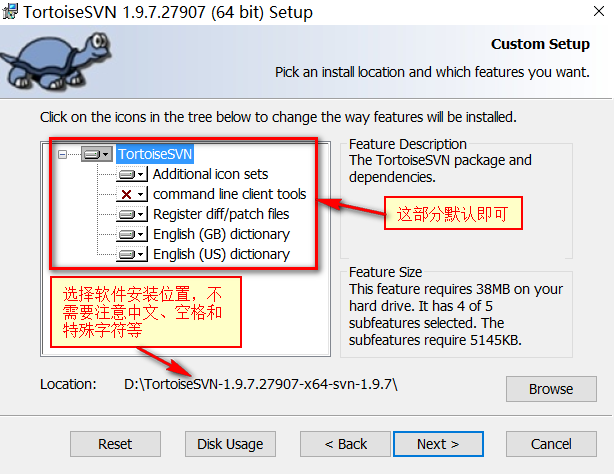
客户端安装3
点击 Install,直至软件安装完成,最后点击 Finish
如何验证SVN客户端是否安装成功
在桌面点击鼠标右键,如果结果如下图所示,则表示安装成功
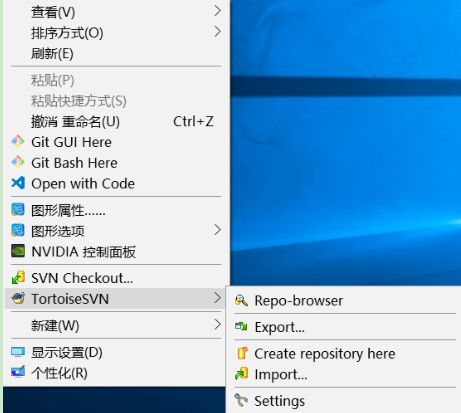
安装成功
转载请注明:小猪云服务器租用推荐 » svn在Windows上的服务端与客户端安装、使用